我在个人window10电脑上安装 Oracle 19c 时遇到问题。解压后的数据库文件放在没有中文的文件目录下面,用管理员用户启动 CMD 窗口进行安装,但随后卡在菜单上。
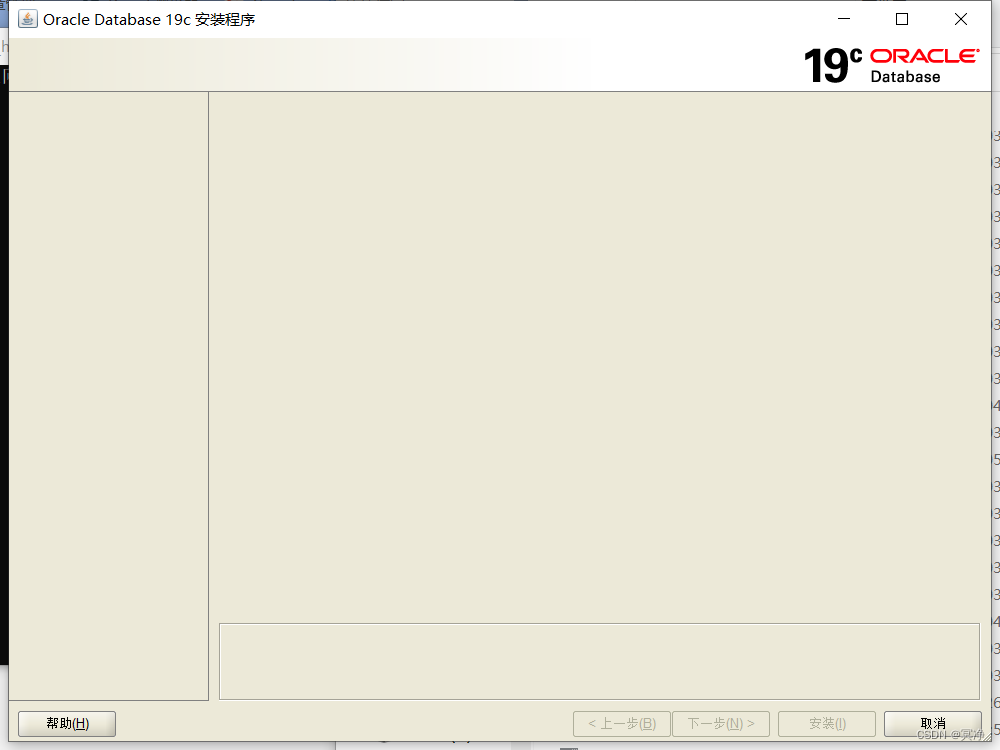
取消安装之后去任务管理器中的服务里停掉OracleRemExecServiceV2服务。
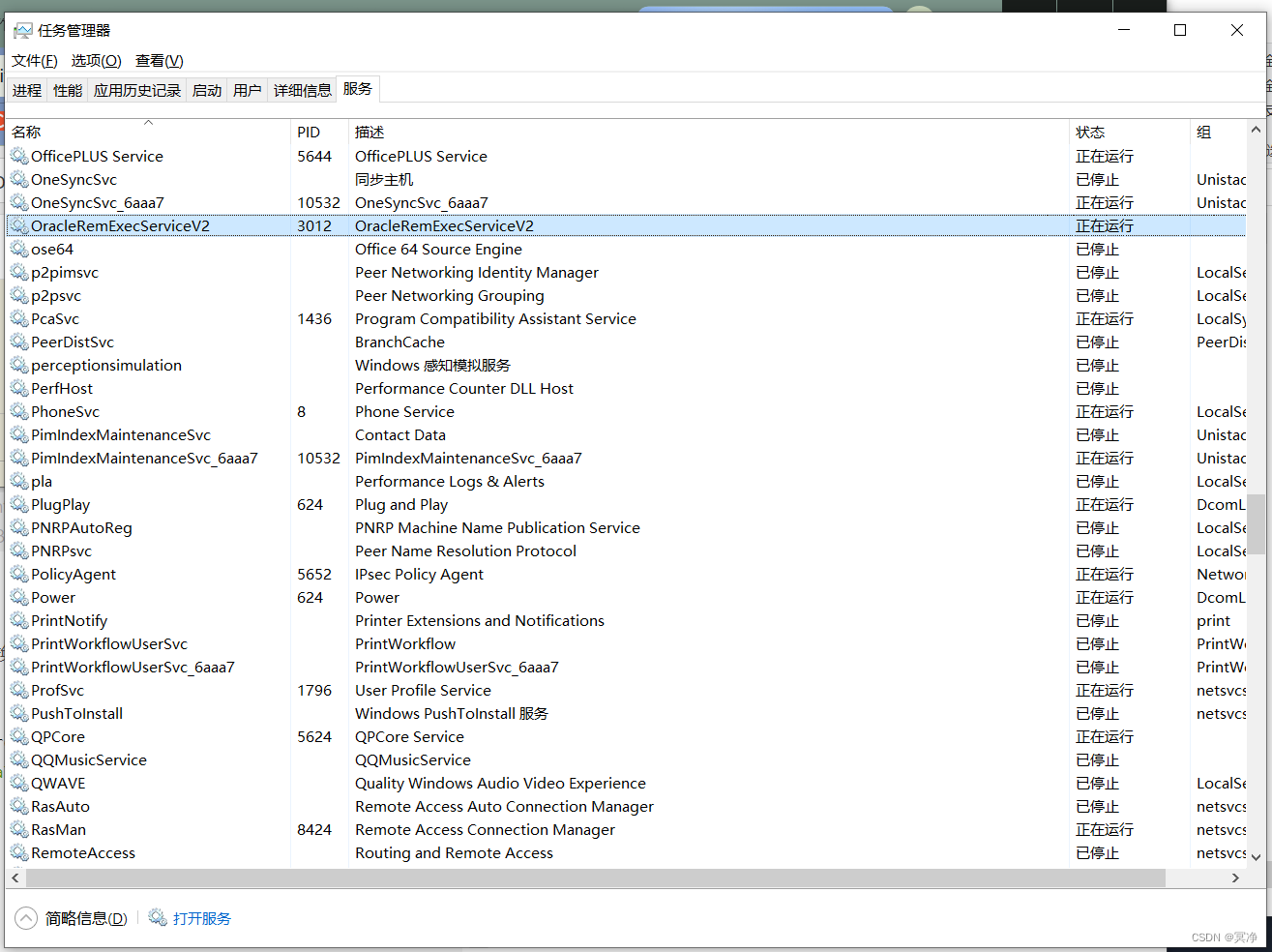
用管理员运行CMD,切换到ORACLE安装目录的文件下,运行命令
setup.exe -ignorePrereq -J"-Doracle.install.db.validate.supportedOSCheck=false"
我在个人window10电脑上安装 Oracle 19c 时遇到问题。解压后的数据库文件放在没有中文的文件目录下面,用管理员用户启动 CMD 窗口进行安装,但随后卡在菜单上。
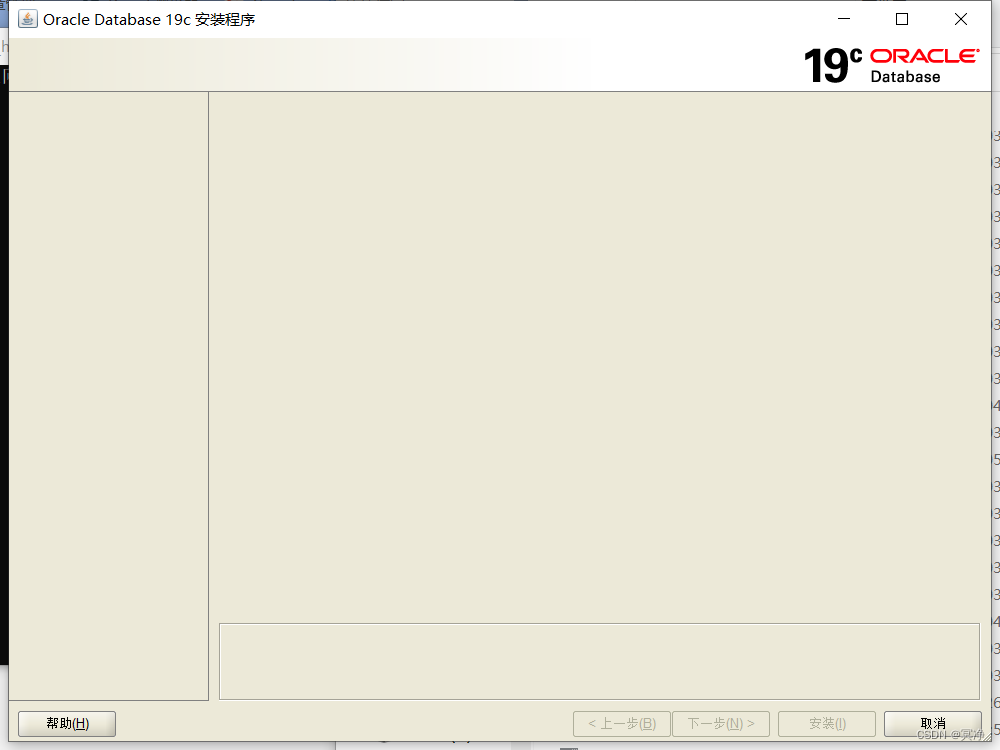
取消安装之后去任务管理器中的服务里停掉OracleRemExecServiceV2服务。
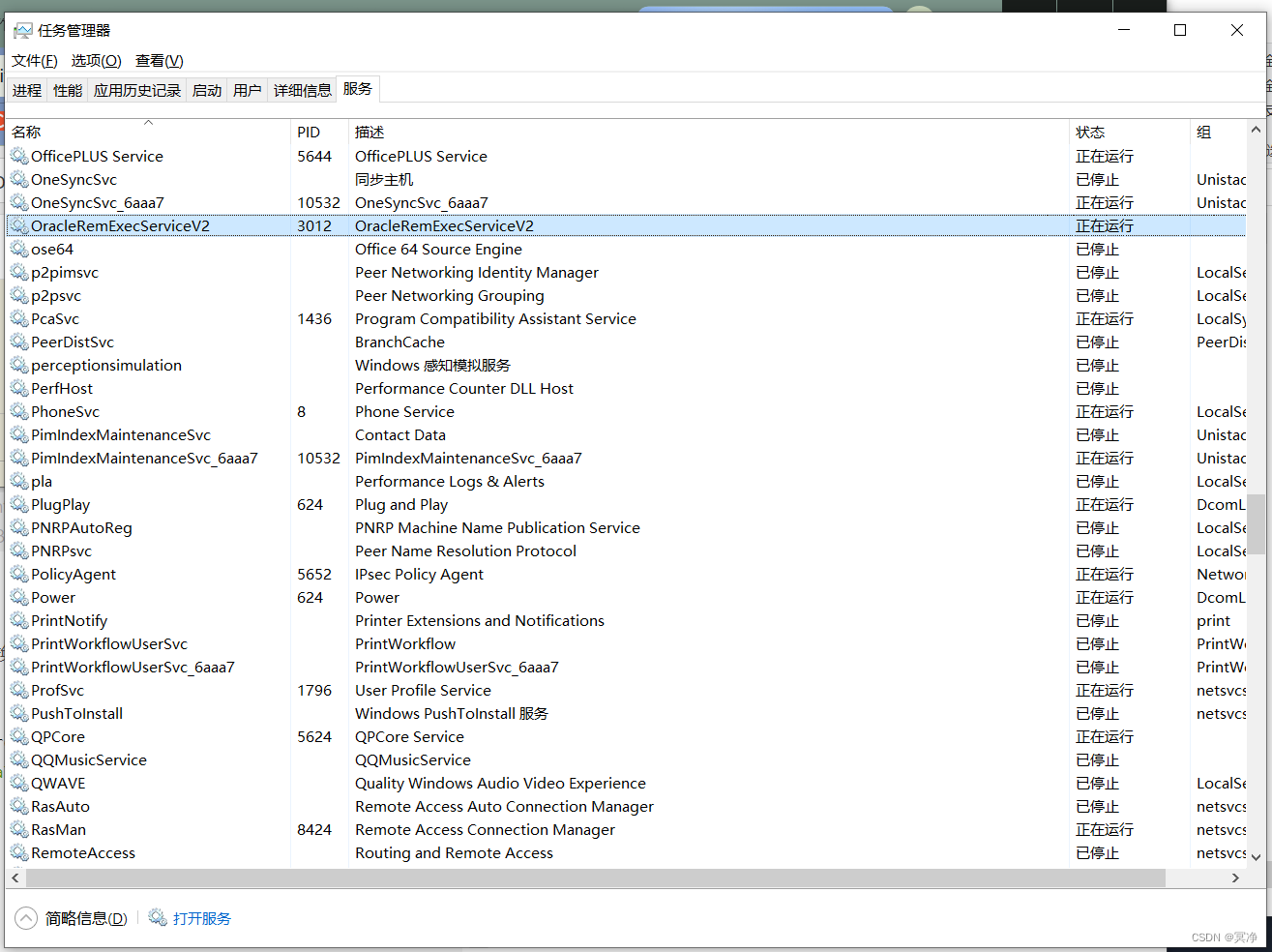
用管理员运行CMD,切换到ORACLE安装目录的文件下,运行命令
setup.exe -ignorePrereq -J"-Doracle.install.db.validate.supportedOSCheck=false"
 2915
2915
 1万+
1万+











 被折叠的 条评论
为什么被折叠?
被折叠的 条评论
为什么被折叠?


